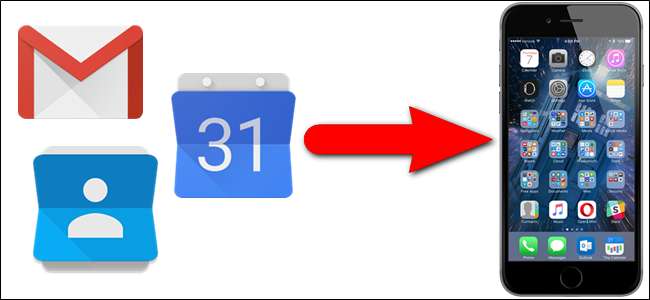
Gmail, dünyadaki en popüler e-posta hizmetlerinden biridir ve iPhone en popüler telefondur. Tüm e-postalarınız, kişileriniz ve takvimleriniz Gmail hesabınızda kayıtlıysa, bunları iOS'a kolayca ekleyebilir ve her iki dünyanın da en iyisini elde edebilirsiniz.
Bunu yapmanın iki ana yolu vardır:
- Gmail, Kişiler ve Takvimlerinizi iOS'a Ekleyin : Google hesabınızı iOS ayarlarında eklediğinizde, iOS Posta, Kişiler ve Takvim uygulamalarında görünür.
- Resmi Gmail ve Google Takvim uygulamasını indirin : Google'ın resmi Gmail ve Google Takvim uygulamalarını App Store'dan da yükleyebilirsiniz. Bu, Gmail'in ileti dizisi görünümünü, etiketlerini ve Mail uygulamasında bulamayacağınız diğer özel özellikleri beğendiyseniz daha iyidir. Google Takvim uygulaması, iOS Takvim uygulamasından daha fazla görünüme sahiptir. Ancak, bu iki uygulama kişilerinizi entegre etmeyeceğinden, her şeyi senkronize etmek için bunu ilk seçenekle birlikte kullanmak isteyebilirsiniz.
Bu makalede ikisini de nasıl yapacağınızı göstereceğiz.
Google Hesabınızı iOS Posta, Kişiler ve Takvim Uygulamalarına Nasıl Ekleyebilirsiniz?
Gmail hesabınızı ve bu hesapla ilişkili kişileri ve takvimleri iPhone'unuza eklemek için Ana ekranınızdaki "Ayarlar" simgesine dokunun.

Ayarlar ekranında, “Mail, Kişiler, Takvimler” e dokunun.
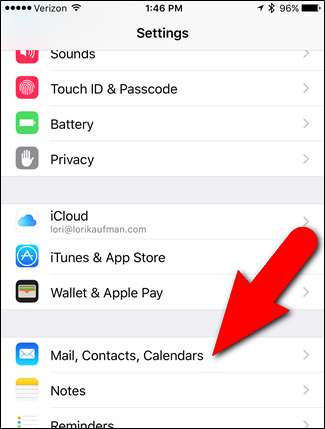
Posta, Kişiler, Takvimler ekranı, telefonunuza önceden eklediğiniz tüm Hesapları listeler. Google hesabınızı eklemek için "Hesap Ekle" ye dokunun.
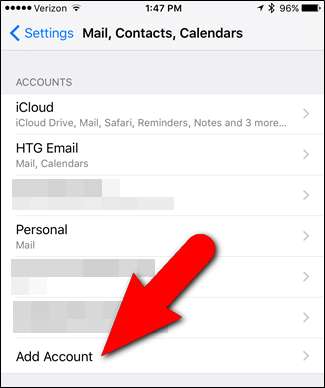
Hesap Ekle ekranında "Google" a dokunun.
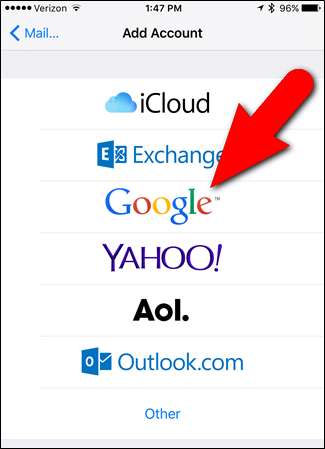
"E-postanızı girin" altına tam Gmail adresinizi girin ve ardından "İleri" ye dokunun.
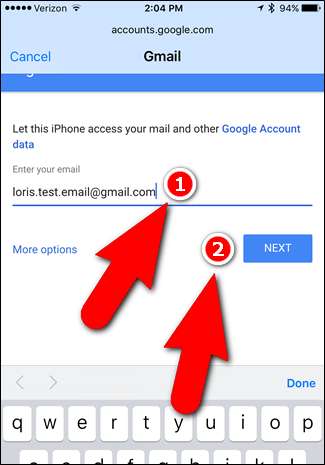
Google hesabınızın şifresini girin ve "İleri" ye dokunun.

Gmail ekranı, Google hesabınız için etkinleştirebileceğiniz dört iOS uygulamasını listeleyen hesabınız için görüntülenir. Posta varsayılan olarak etkindir ve Posta uygulamasında Gmail hesabınızı kontrol etmenize olanak tanır. (Ancak resmi Gmail uygulamasını indirmeyi planlıyorsanız, isterseniz bunu kapatabilir ve Kişiler ve Takvimler'i etkinleştirebilirsiniz.)
Google hesabınızdaki kişileri iPhone'unuz ile eşzamanlamak için "Kişiler" kaydırıcı düğmesine dokunun.
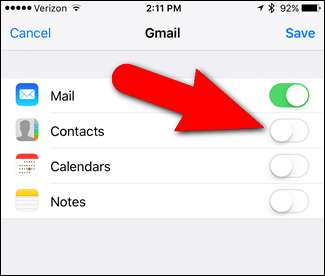
Kişiler kaydırma düğmesi, Google hesabınızdaki kişilerin telefonunuza ekleneceğini belirtmek için yeşile döner. Gmail hesabınızı eklemeden önce telefonunuzda bazı kişiler oluşturduysanız, mevcut yerel kişileri telefonunuzda tutmak veya silmek isteyip istemediğinizi soran bir mesaj görüntülenir. Bu kişileri saklamak için “iPhone'umda Sakla” ya dokunun. Yinelenen kişilerle sonuçlanabilir, bu yüzden iPhone'unuzda kayıtlı olan bazı kişileri silmeniz gerekebilir.
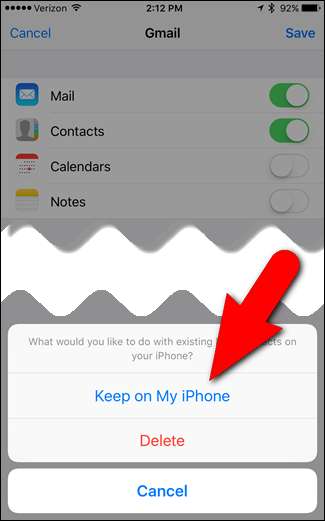
Google hesabınızdaki takvimlerdeki öğeleri senkronize etmek için "Takvimler" kaydırıcı düğmesine hafifçe dokunarak düğmenin yeşile dönmesini sağlayın. Yine, Google hesabınızı eklemeden önce telefonunuzda takvim öğeleri oluşturduysanız, bu girişleri saklamak isteyip istemediğinizi soran bir mesaj görüntülenir. Kişileriniz için yaptığınız gibi "iPhone'umda Sakla" ya da "Sil" seçeneğine dokunun.
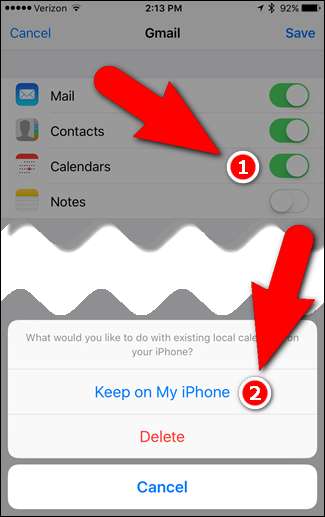
Ayrıca şunları da yapabilirsiniz Notlar uygulamasındaki notları Gmail hesabınızla senkronize edin , "Notlar" kaydırıcı düğmesine dokunarak. Google hesabınız için etkinleştirmek istediğiniz uygulamaları seçtikten sonra "Kaydet" e dokunun.
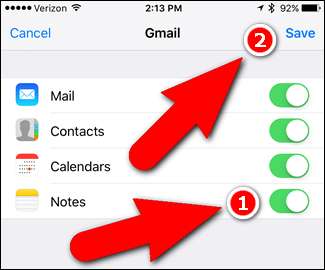
Google hesabınız artık Hesaplar listesinde görüntülenir ve o hesap için etkinleştirmeyi seçtiğiniz uygulamalar hesap adının altında listelenir. Ancak, özellikle telefonunuza başka Gmail hesapları eklemeyi planlıyorsanız, hesabınızı etiketlemek için "Gmail" den daha açıklayıcı bir ad isteyebilirsiniz. Google hesabınızın adını değiştirmek için mevcut hesap adına dokunun.
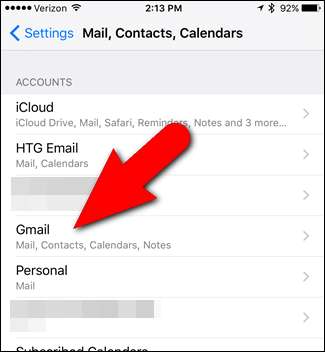
Ardından, Gmail'in altındaki "Hesap" a dokunun.
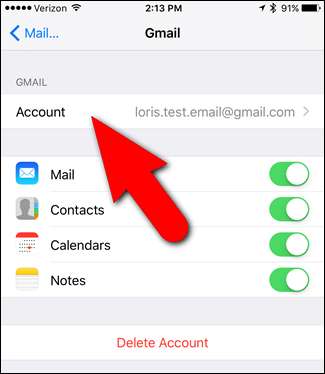
"Açıklama" alanına dokunun ve bu hesap için kullanmak istediğiniz açıklamayı yazın. Ardından, "Bitti" ye dokunun.
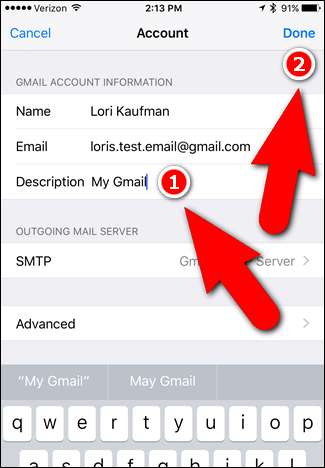
Yeni ad, Google hesabınızın Hesaplar listesinde görüntülenir.
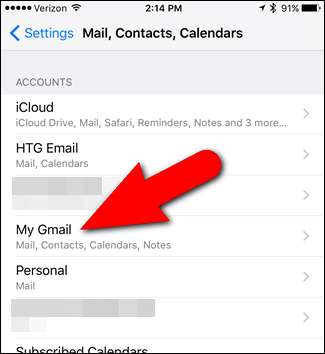
Artık, Google hesabınızdaki tüm kişileriniz Kişiler uygulamasında mevcuttur.
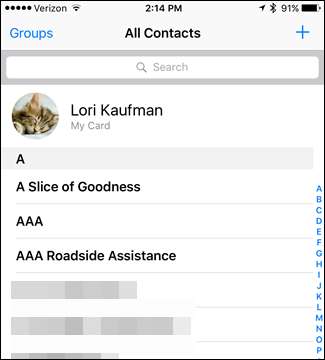
Google hesabınızdaki takvim öğeleriniz Takvim uygulamasında mevcuttur.
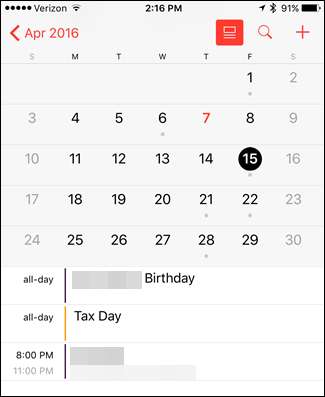
Ve son olarak, Gmail hesabınızdaki e-postaya Posta uygulamasından ulaşabilirsiniz.

İPhone'unuza Google'ın Gmail ve Takvim Uygulamalarını Nasıl İndirip Kurabilirsiniz?
Gmail ve Google Takvim uygulamalarını bir Android cihazda, hatta bir tarayıcıda Gmail veya Google Takvim'de kullanmaya alışkınsanız, yüklemek isteyebilirsiniz resmi Gmail uygulaması ve resmi Google Takvim uygulaması App Store'da mevcuttur.
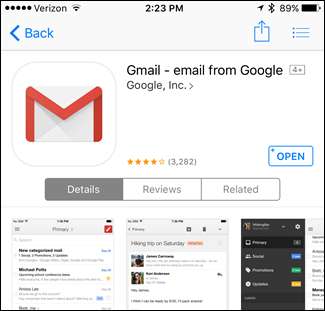
Gmail uygulamasını yükleyip açtıktan sonra, telefonunuzda bulunan (varsa) Google hesaplarının bir listesini içeren bir Hesaplar ekranı görmelisiniz. Gmail uygulamasına eklemek istediğiniz Google hesabının sağındaki kaydırıcı düğmesine dokunun. Kaydırma düğmesi maviye döner.
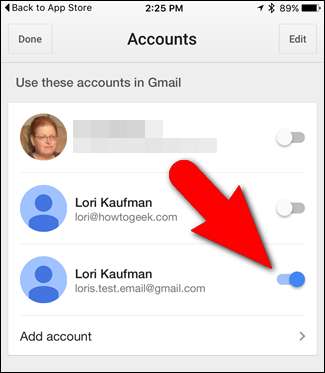
İstediğiniz Google hesabını görmüyorsanız, "Hesap ekle" ye dokunarak bunu Gmail uygulamasına manuel olarak ekleyebilirsiniz.

İLİŞKİLİ: İPhone ve iPad'de Bildirimler Nasıl Yönetilir
İstendiğinde Gmail e-posta adresinizi ve şifrenizi girin. Ardından, Gmail uygulamasının yeni e-postalar aldığınızda size bildirim göndermek istediğini söyleyen aşağıdaki ekran görüntülenir. Gmail uygulamasından bildirim almak istiyorsanız, iletişim kutusunda "Tamam" a dokunun. Aksi takdirde, "İzin Verme" ye dokunun. İOS'ta farklı bildirim türleri vardır ve hakkında daha fazla bilgi edinebilirsiniz. iPhone ve iPad'inizdeki bildirimleri buradan yönetin .
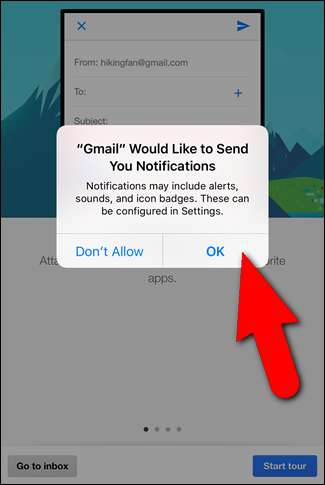
Gmail uygulamasını ilk açtığınızda, size bir turda çeşitli özelliklerinden bahsetmek ister. Turu atlamak ve doğrudan uygulamaya gitmek istiyorsanız, ekranın sol alt köşesindeki "Gelen kutusuna git" e dokunun.
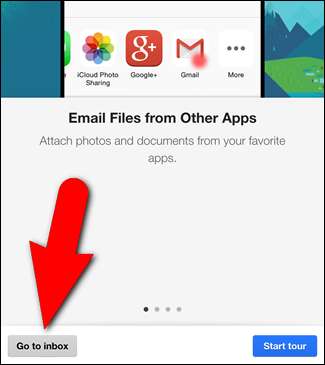
İLİŞKİLİ: E-posta Temel Bilgileri: POP3 Güncel Değil; Lütfen Bugün IMAP'e Geçin
Eklediğiniz (veya etkinleştirdiğiniz) Gmail hesabı için gelen kutunuzdaki e-posta mesajları görüntülenir. Gmail hesabınız, Gmail uygulamasına bir IMAP hesabı Bu, telefonunuzda hesabınızda yaptığınız tüm değişikliklerin Gmail hesabınızla senkronize edildiği anlamına gelir. Dolayısıyla, aldığınız iletiler, etiket altında dosyaladığınız veya sildiğiniz iletiler veya telefonunuza gönderdiğiniz iletiler gibi yaptığınız işlemler Gmail hesabınıza kaydedilir ve bu değişiklikleri Gmail'inize bir sonraki girişinizde görürsünüz. bir tarayıcıda veya başka bir cihazdaki Gmail uygulamasında hesap.
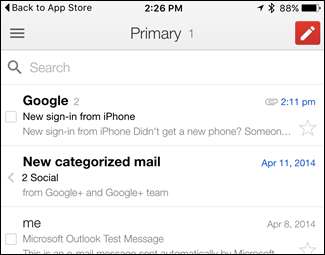
Telefonunuza eklediğiniz diğer Google hesaplarını Gmail uygulamasına eklemek için, menü paneline erişmek için ekranın sol üst köşesindeki menü düğmesine dokunun. Ardından, menü panelinin üst kısmındaki e-posta adresine dokunun.

Menü panelinin altında "Hesapları yönet" e dokunun.
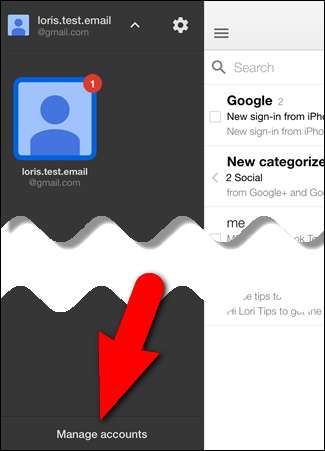
Gmail uygulamasında erişmek istediğiniz herhangi bir Gmail hesabı için kaydırma düğmelerine dokunun. Kaydırma düğmeleri, etkinleştirdiğiniz tüm hesaplar için maviye döner.
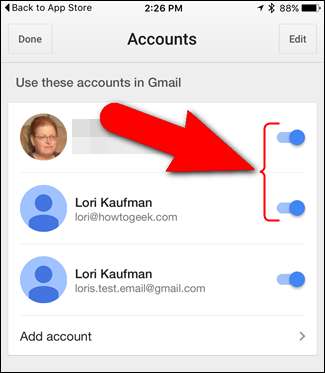
Google Takvim uygulaması, Gmail uygulamasına benzer şekilde kurulur. Telefonunuzla senkronize etmek istediğiniz Google hesaplarını seçin veya yeni bir hesap ekleyin. Ekranın sol üst köşesindeki menüyü kullanarak takvim girişlerinizi görüntülemek için farklı yollar seçebilirsiniz.
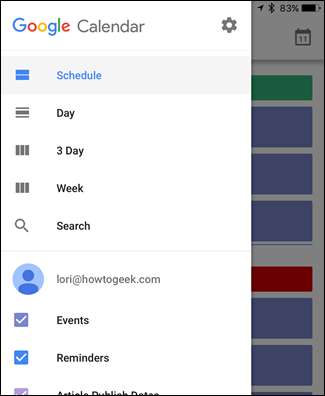
Google'ın ayrıca bir Inbox adlı uygulama Bu, e-postanızı düzenli tutmanıza yardımcı olur. Inbox'ın bazı özellikleri arasında benzer iletileri bir araya toplamak, geri dönmeniz gereken e-postalara hatırlatıcılar eklemek ve e-postaları ve hatırlatıcıları, onlarla ilgilenmeye hazır olana kadar ertelemek yer alır. Daha birçokları var İPhone için Google uygulamaları Google Haritalar, Google Drive ve Google Dokümanlar, E-Tablolar ve Slaytlar gibi.
İLİŞKİLİ: Paylaşılan Google Takvimlerinizi iPhone'unuzla Nasıl Eşitleyebilirsiniz
Biri sizinle bir takvim paylaştıysa, bu paylaşılan takvimi Google hesabınızda göremeyebilirsiniz. Gerek paylaşılan takvimleri ayrı olarak ekleyin .
En azından henüz App Store'da Google Kişiler için kullanılabilecek bir uygulama olmadığını unutmayın. Dolayısıyla, resmi Gmail uygulamasını kullanıyorsanız, yine de kişilerinizi almak için Gmail hesabınızı iOS ayarlarına eklemek isteyebilirsiniz. Alternatif olarak, yerleşik iOS uygulamalarını beğenmezseniz kişilerinizi yönetmek için App Store'da başka üçüncü taraf uygulamaları da vardır. Mağazayı araştırın ve ne bulduğunuzu görün.







